務必記得備份自己的數據,數據無價!!!
電腦型號:Thinkpad E550
固態裝了win10,機械硬盤打算裝Ubuntu16.04
固態硬盤格式MBR,機械硬盤格式GPT


一、制作U啟動盤
1、下載系統鏡像 Ubuntu 16.04 LTS
可以到<官網>下載,也可以到<云盤>下載。(提取碼:5t4s )
2、下載UltraISO軟碟通
可到<官網>下載。
3、刻錄鏡像到U盤
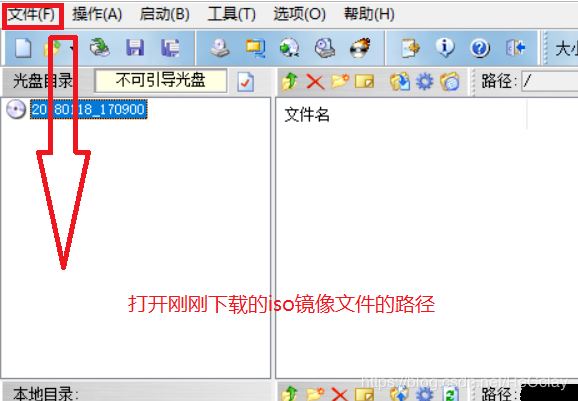
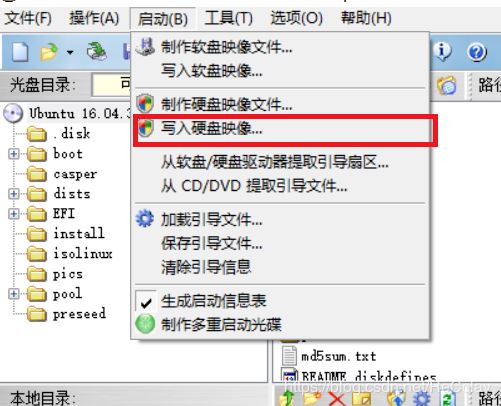

二、磁盤分區
我在機械硬盤(磁盤1)劃出了100G左右的空間以供Ubuntu使用。
1、右擊此電腦,選擇管理
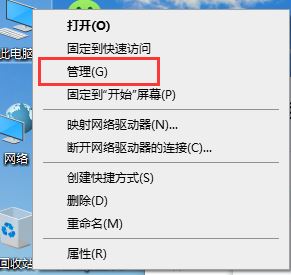
2、打開后選擇磁盤管理
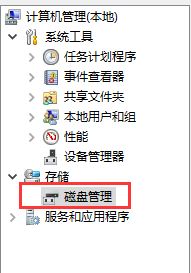
3、劃分空間,注意不要分配盤符!!!
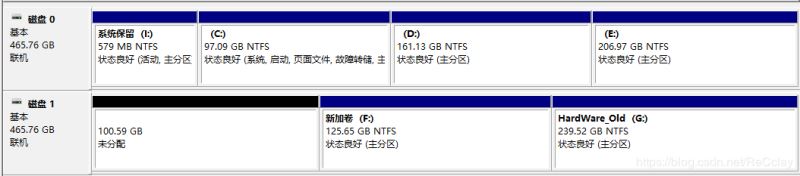
三、設置BIOS【重要】
設置BIOS,需要查詢對應自己機型的BIOS快捷鍵,以我的Thinkpad E550為例,F1為進入BIOS,F12為啟動項選擇。
【注意】此時設置BIOS不要插U盤。
1、設置啟動方式為Both,即UEFI和Leagcy都可以,注意下面的首選為Leagcy,以及CMS要打開為YES!
2、關閉安全模式!
【注意】:若你的BIOS之前,設置的太多太亂,這時候可以恢復默認設置!
四、安裝Ubuntu
設置BIOS完畢后,電腦關機,插上U盤后,再將電腦打開。
按下F12進行啟動選項選擇,當然你也可以在BIOS里面改啟動順序,但是別忘了一會安裝完,還需要重啟,那個時候如果拔U盤不及時,會造成無法進入Ubuntu,甚至出現無Ubuntu啟動項等奇葩問題,所以直接選擇啟動項比較保險。
1、選擇Install Ubuntu
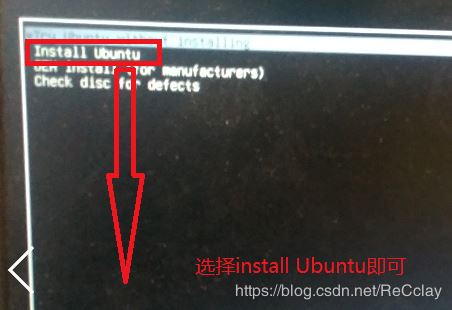
2、選擇語言
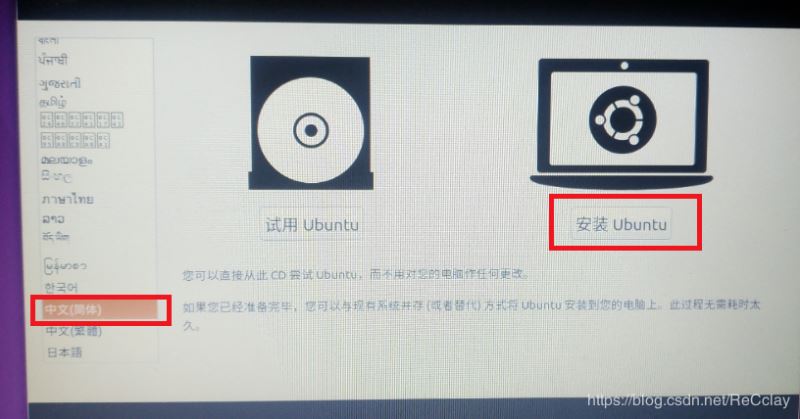
3、wifi設置,注意這里不要連接,不然安裝太慢了!!
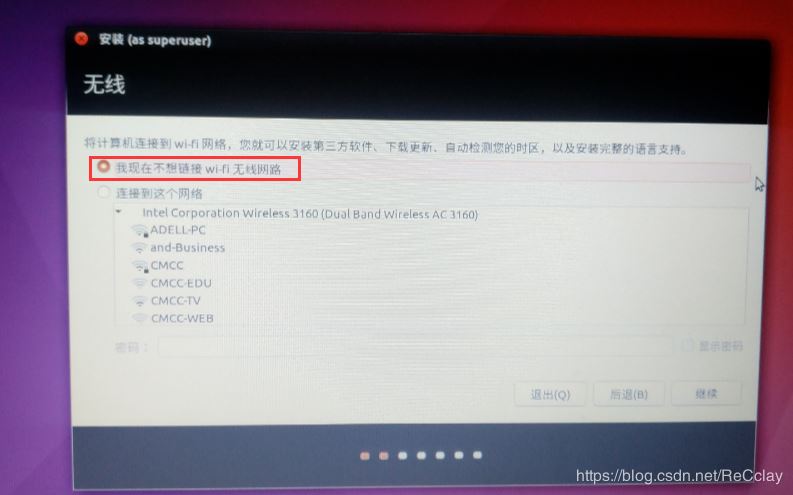
4、一些選項安裝,注意這里也不要勾選
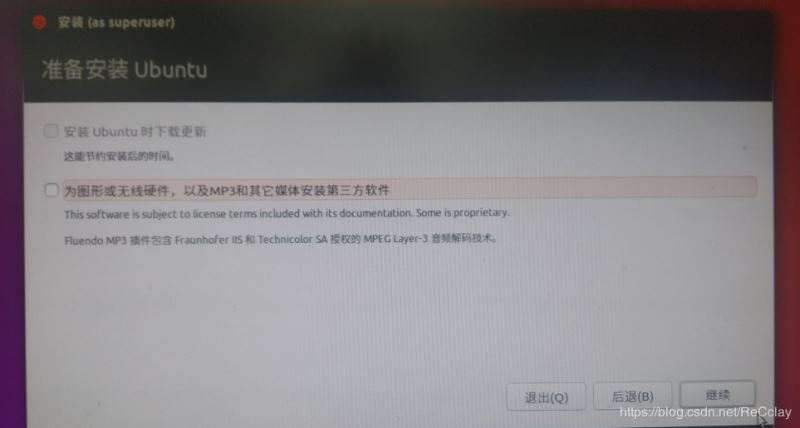
5、安裝類型,選擇其他!
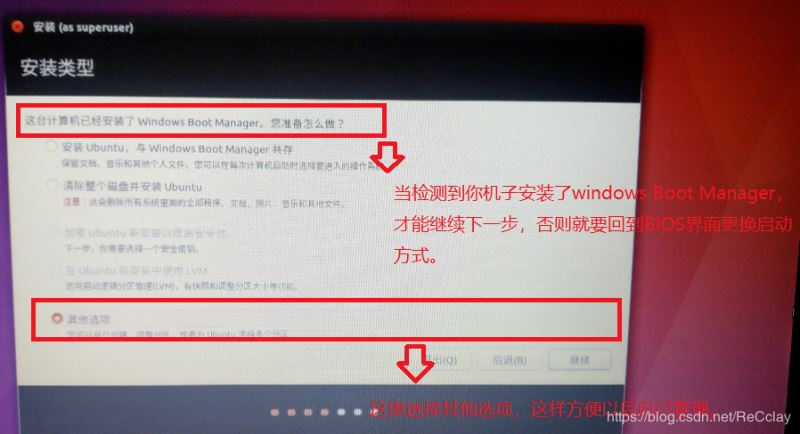
6、設置分區
1、找到在winodws下劃分的100G未分配空間,然后點擊左下角加號進行空間分配,如下所示!

2、設置<安裝啟動引導器的設備>
同/boot所在分區一致即可!
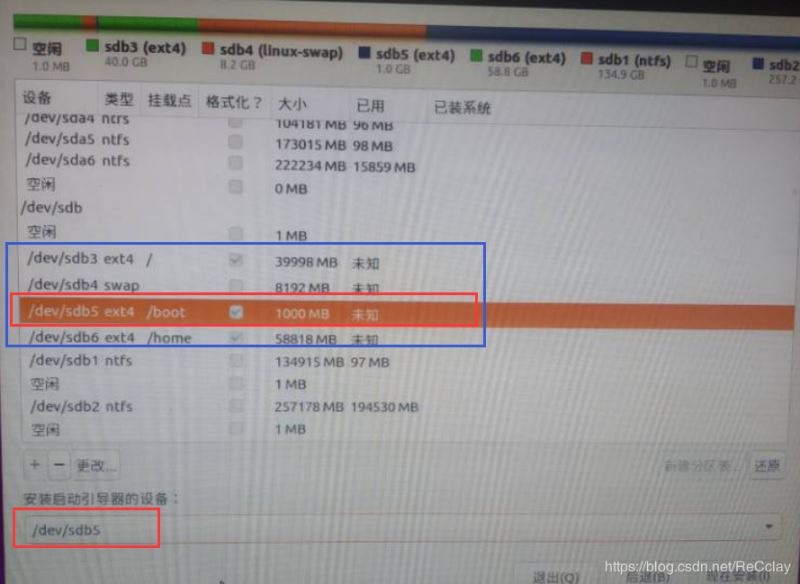
8、創建用戶、設置時區等選項,最后等待安裝完成。
9、安裝完畢,重啟計算機!
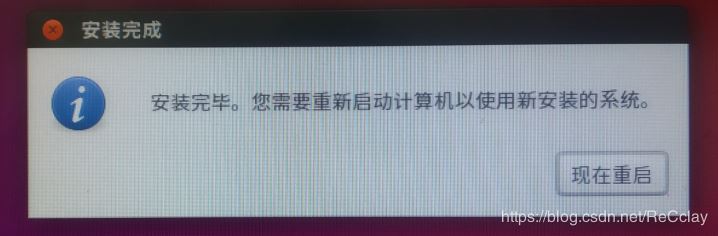
10、此時會出現gurb2菜單,選擇第一個進入Ubuntu,第三個進入win10
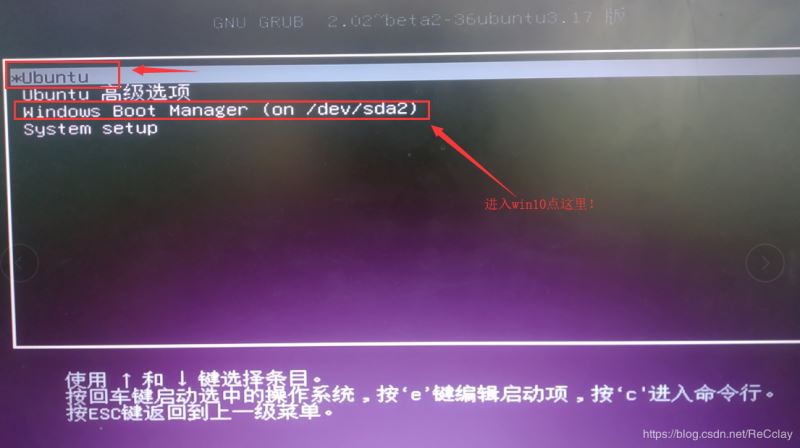
11、雙系統安裝完畢
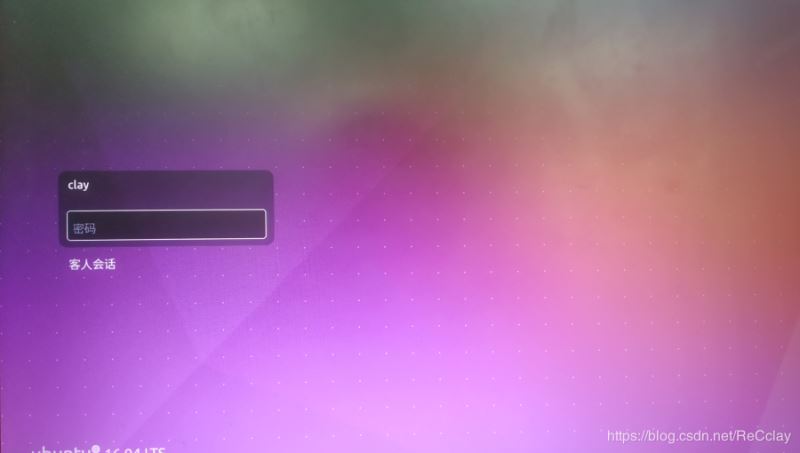
后記
我是安裝了好幾遍才裝上的,出的問題挺多的,我甚至win10也重新裝了好幾遍。第一次嘛,別著急,有啥問題對癥下藥!如果沒有啟動項,可以上網搜搜easyBCD或者easyUEFI,分別對應leagcy和UEFI兩種啟動方式!
對了,如果有多個盤,多個引導分區,在重裝win10的時候,一定要取出其他盤!
我是最后win10剛裝好,還沒更新,就直接裝ubuntu,這方才裝好!可憐~~
總結
以上所述是小編給大家介紹的Win10 + Ubuntu 16.04雙系統完美安裝教程【詳細】,希望對大家有所幫助,如果大家有任何疑問請給我留言,小編會及時回復大家的。在此也非常感謝大家對腳本之家網站的支持!
如果你覺得本文對你有幫助,歡迎轉載,煩請注明出處,謝謝!